
このページではSwitch2を買ったらやるべき設定や機能、注意点を17個+αを解説しています。
すでに知っている情報もあるかもしれませんが、初期設定が終わった後の状態で知らないままでは損してしまう情報もあるので要チェックです!
解説が長くなりそうな部分は別の記事で確認してもらう部分もあるので、予めご了承ください。
ちなみに、自分は「しふぁの作業部屋」というYouTubeチャンネルを運営しており、Switch2関連の動画も投稿予定なので、気になる人はこちらも要チェックです!
🔽他にもSwitch2関連の情報を知りたい場合はこちらをチェック!
check!
>>Switch2の情報まとめページを確認する!
①電源の切り方・再起動・スリープのやり方
超基礎的な事ですが、電源の切り方や再起動、スリープのやり方を確認しておきましょう。
Switchを所持していたなら何となくわかる人もいると思いますが、Switch2から初めて購入したという人からすると、やり方が分からないと悩む人も多いです。
まずは電源の切り方とスリープのやり方ですが、Switch2本体上部を確認すると電源ボタンがあるので、こちらを3秒以上長押ししてください。

すると、画面に電源メニューが表示されるので、「電源オプション」を選択してください。
ちなみに、下に表示されている注意文のように、電源をオフにしたり再起動すると中断しているソフトは終了してしまいます。
セーブされていないデータは消えてしまうので、この操作を行う前にゲームをプレイしていたのであれば必ずセーブを行って下さい。

次に「再起動」もしくは「電源OFF」を選択できるので、好きな方を選択しましょう。

次にスリープのやり方を3つ解説します。
まず1つ目の方法としては、電源ボタンを短く1回押すとスリープ状態にできるのでやってみてください。

次に2つ目の方法としては、ジョイコン2にあるホームボタンを1秒以上長押しすると、

画面上にスリープを選択できる画面が表示されるので、「スリープ」を選択することでスリープが可能です。
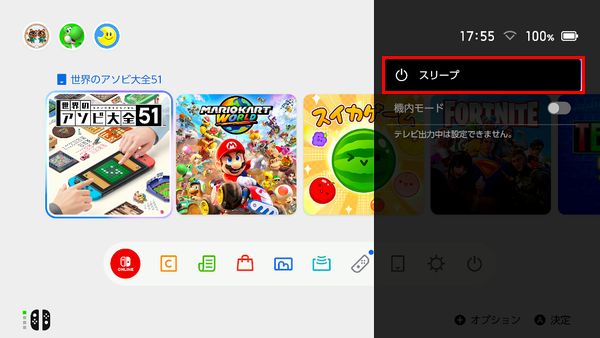
最後に3つ目の方法は、HOMEメニュー内にある「スリープ」を選択すると、

スリープが行える画面が表示されるので、「スリープする」を選択することでスリープが可能です。

ちなみに、スリープに関連する設定も変更できるようになっており、HOMEメニューの「設定」→「スリープ」の項目を確認すると、スリープに関連する様々な設定が変更可能です。
必要であればこちらの設定も確認して変更してみてください。
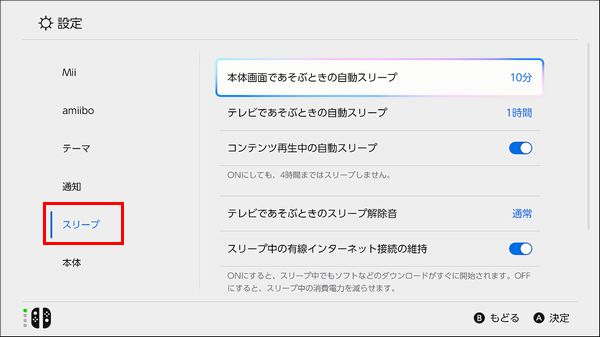
②ジョイコン2着脱時の注意点
Switch2のジョイコン2は強力な磁石で装着する仕様に変化しています。
その影響もあって、取り外す際はジョイコン2の後ろにあるボタンを押しながら横に引くことで、簡単に取り外すことが可能です。

ちなみに、装着するときの注意点を言っておきますが、ジョイコン2とSwitch2本体の間に指を入れてしまい、誤って挟んでケガをしてしまうケースがSNS上で警告されています。
指の位置に気を付けて取り付けるのはもちろんですが、子供が扱うときはあらかじめ注意を促すのも忘れないでください。
③充電時の注意点とバッテリーを長持ちさせる方法
次に充電時の注意点を解説しておきますが、付属されているACアダプターとUSB充電ケーブルを使用すれば、Switch2を充電できることは知っているかと思います。
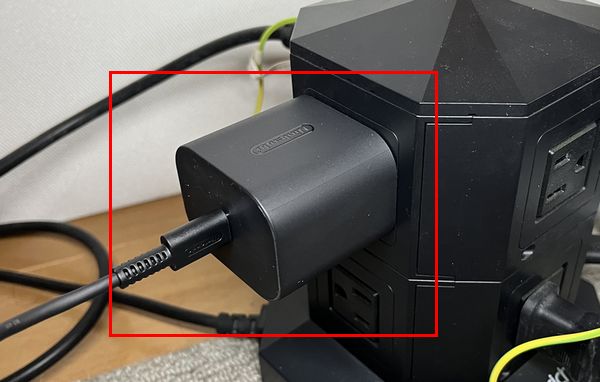
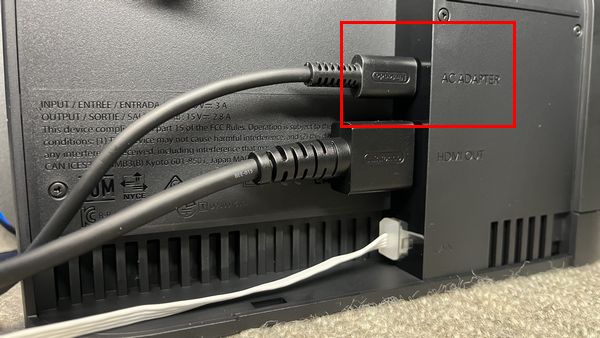
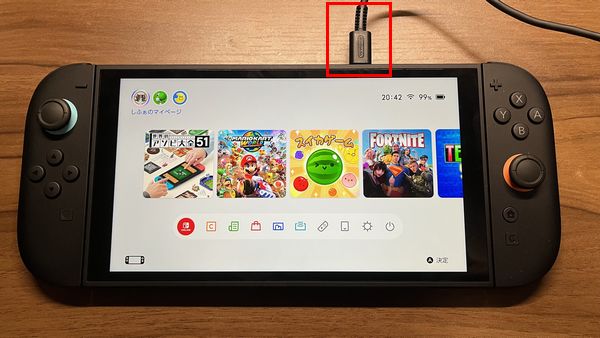
ただ、完全に電源をOFFにした状態で充電すると、本体しか充電することができず、本体に取り付けているジョイコン2は充電されません。
本体に取り付けたジョイコン2も充電したい場合は、スリープの状態にしてから充電を行いましょう。
あと、Switchで使用していた充電器が手元にあり、Switch2でも使用できるのか気になる人もいると思いますが、こちらでもSwitch2本体の充電が可能となっています。
ただ、ACアダプターの電力が足りない影響で、TVモード時は充電できなくなっているので注意してください。
TVモードで使用する場合は、Switch2に付属されているACアダプターを使用して充電を行いましょう。
次にバッテリーについても解説しておきますが、Switch2にはリチウムイオンバッテリーが搭載されています。
このバッテリーの特徴の1つとして、毎回100%まで充電したり、0%まで使い切ったりすると劣化が早まってしまう特徴があるんですよね。
Switch2では約90%の充電で停止できる設定が行えるので、バッテリーを長持ちさせたいと考えているならこの設定をやっておきましょう。
実際のやり方ですが、HOMEメニュー内にある歯車マークの「設定」を選択してください。
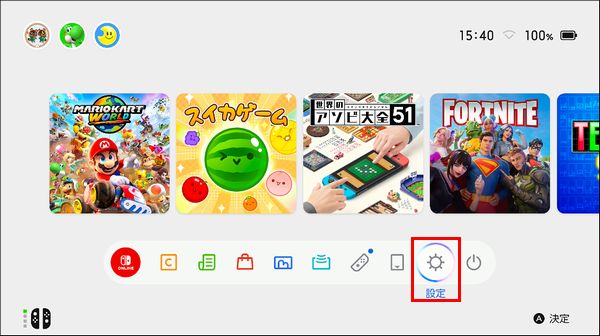
次に「本体」を選択すると、「バッテリーの充電を約90%で停止」という項目があるので、これをオンにしておきましょう。
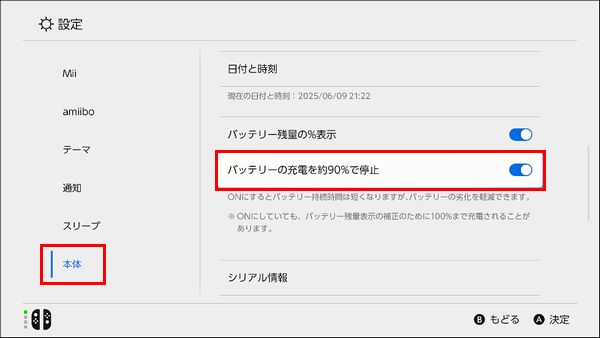
あと、ついでの設定になりますが、「バッテリー残量の%表示」の項目がオフになっていたのであれば、オンに変更するのがおすすめです。
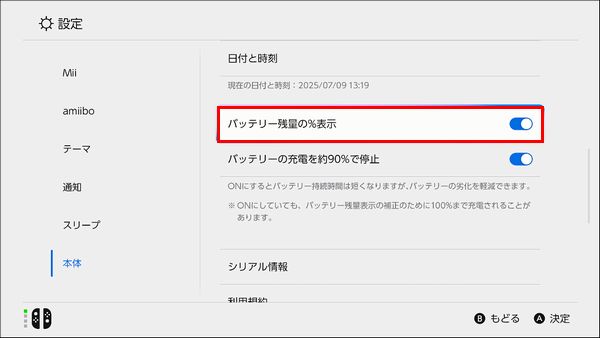
この設定をオンにしておくことで、HOMEメニュー右上にバッテリー残量が表示されるようになります。
充電を行うタイミングがわかりやすくなるので設定しておきましょう。
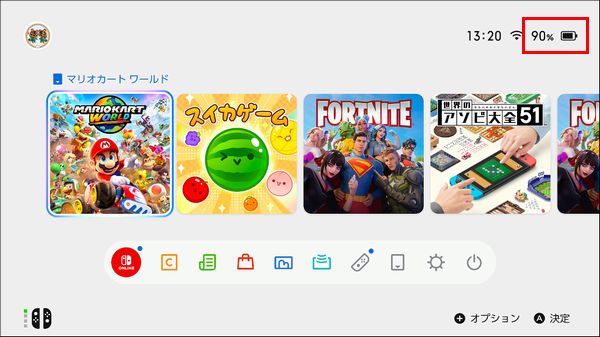
他にバッテリーを長持ちさせる方法として、Switch2のテーマをベーシックブラックという暗いテーマに変更すると、明るいテーマよりも消費電力を抑えられてバッテリーを長持ちさせることができます。
実際のやり方ですが、「設定」→「テーマ」の項目からベーシックブラックに変更しましょう。
すると、背景が全て暗くなります。
HOMEメニューも暗くなるので確認してみてください。
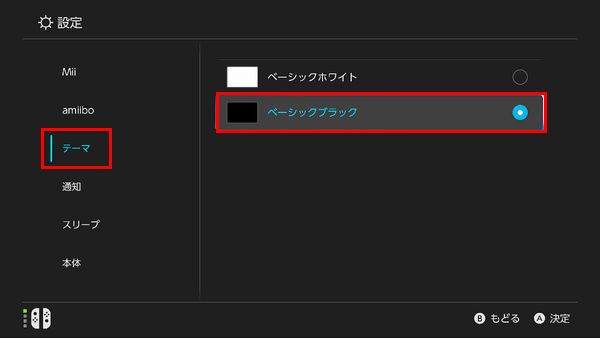
他にもバッテリーを長持ちさせる方法はいくつかありますが、それらをすべて解説すると長くなるので、詳細な情報は以下のリンクのページで解説しています。
バッテリーを少しでも長持ちさせたいのであれば確認しておきましょう。
check!
>>Switch2のバッテリーを長持ちさせる方法を確認する!

④テレビやモニターへ接続するときの注意点
Switch2はテレビやモニターに接続して大画面で遊べるようになっています。
ただ、使用しているテレビやモニターの性能によっては、Switch2の性能を最大限に活かして遊ぶことができない場合があるので注意が必要です。
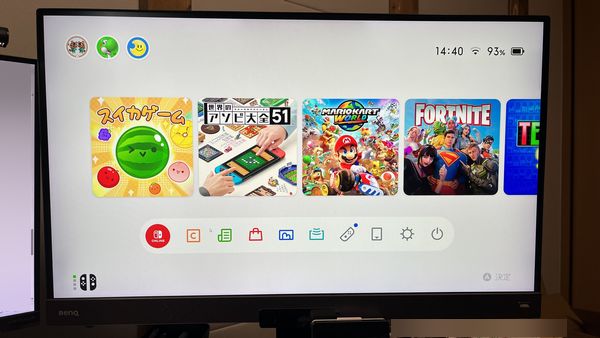
Switch2の映像出力の性能としては、最大4K/60fpsの映像を出力できるようになっています。
ただ、使用しているテレビやモニター、使用するHDMIケーブルがこの性能に対応していないと、高解像度の映像を映すことができず、低い解像度でゲームをプレイしなければなりません。
また、Switch2は解像度を1440pや1080pに変更すれば、対応したゲームのフレームレートを120fpsに設定できるので、滑らかな映像を見ながらゲームを楽しめるようになっています。
ただ、使用しているHDMIケーブルや、テレビやモニターのリフレッシュレートが120Hzに対応していないと、滑らかな映像を見ながらゲームを楽しむことができません。
まずはHDMIケーブルについてですが、Switch2に付属されているウルトラハイスピードHDMIケーブル(HDMI2.1規格)を使用してください。

Switchで使用していたHDMIケーブルを所持している人もいると思いますが、こちらを使用しても映像自体は映すことは可能です。
ただ、HDMIケーブルの規格が異なっており、Switch2本来の性能を発揮できないので使い回しはしないでください。
次にテレビやモニターについてですが、4K/60fpsという高解像度の映像を楽しみたいのであれば4K対応の製品を準備してください。
120fpsという滑らかな映像を楽しみたいと考えているのであれば、1440pや1080pの解像度でリフレッシュレートが120Hz以上の性能を出せる製品も検討しましょう。
ちなみに、Switch2用におすすめなゲーミングモニターを紹介したページも作成しています。
以下のリンクから詳細情報を確認できるので、ゲーミングモニターを検討している人は参考にしてください。
check!
>>Switch2用におすすめなゲーミングモニターを確認する!

また、TVモードのやり方が分からない人もいると思います。
実際のやり方については別のページで詳細に解説しているので、以下のリンクから情報を確認してみてください。
check!
>>Switch2をTVモードで遊ぶ方法を確認する!

⑤解像度について
先ほども少し解説しましたが、Switch2は4K/60fpsや1440p/120fps、1080p/120fpsといった解像度・フレームレートに対応しています。
実際にSwitch2のHOMEメニューにある「設定」→「ディスプレイ」→「テレビの解像度」から設定を変更可能です。
もしも、4K解像度でプレイしたいのであれば、この項目は「2160p(4K)」に設定しておきましょう。
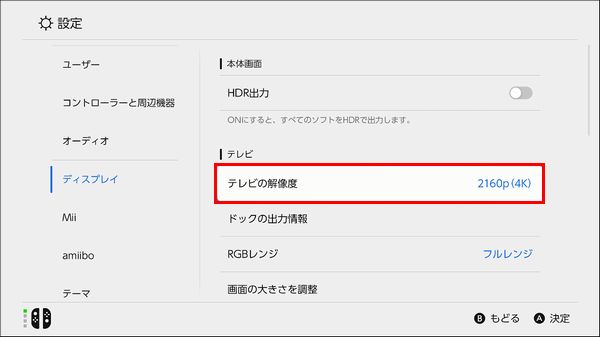
もしも、120fpsでプレイしたい場合、4K解像度の場合は120fpsに対応していないので、「1440p(WQHD)」や「1080p(FHD)」に変更し、
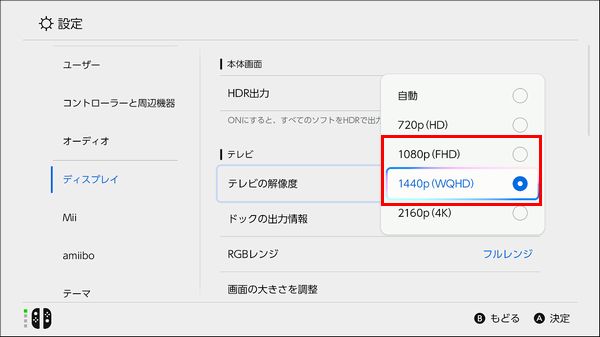
下の方にある「120Hz出力」の項目がオンになっていることも確認してください。
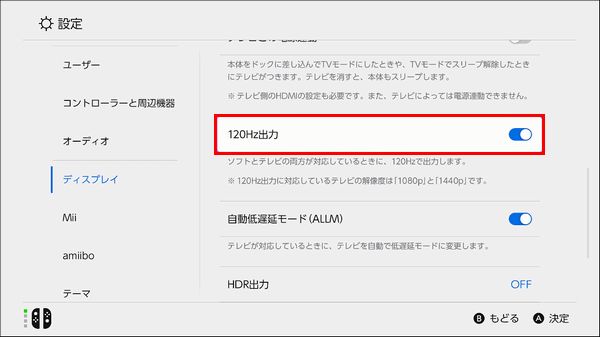
⑥HDRについて
Switch2はHDRにも対応しています。
HDRについて簡単に解説すると、明るいところはより明るく、暗いところはより暗くといったように、より広い明るさの範囲を表現できる技術です。
例えば薄暗い洞窟の奥行き感や、まぶしい光に包まれる演出など、明暗の差が激しいシーンが多いゲームをプレイする場合に、光と影の表現をより自然なかたちで楽しむことが可能です。
実際にHOMEメニューの「設定」→「ディスプレイ」→「HDR出力」をオンに設定し、
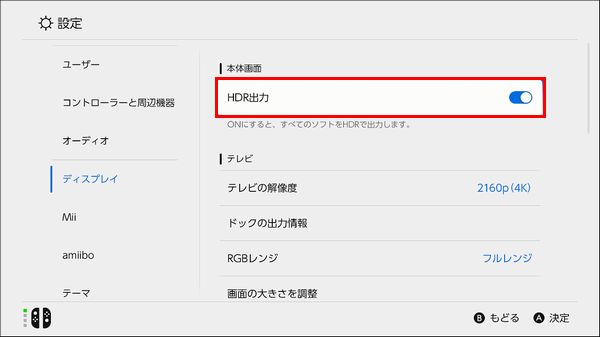
下の方にある「HDR出力」を「常にON」や「対応ソフトのみON」に設定し、その後に表示されるHDR調整の画面で明るさ調整を行うと、HDR映像でプレイ可能になります。
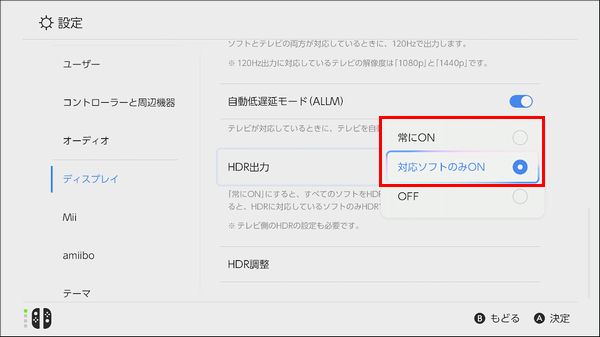
ただ、「常にON」を選択してしまうと、HDRに対応していないゲームでもHDR映像を表示するための設定になるため、画面が白っぽく表示されたりする場合があるそうです。
HDRの設定を行うなら「対応ソフトのみON」を選択するのをおすすめします。
特にHDRにこだわりが無いのであれば、「OFF」を選択してても問題ありません。
⑦テレビとの電源連動
次に「テレビとの電源連動」という設定について紹介しておきます。
この設定はSwitch2本体をドックに差し込んでTVモードにした時や、ジョイコン2のボタンを押したり、本体電源を押してスリープを解除した時にテレビの電源も自動でつくようにする設定となっています。
この機能はテレビ側が対応している場合のみ使用可能です。
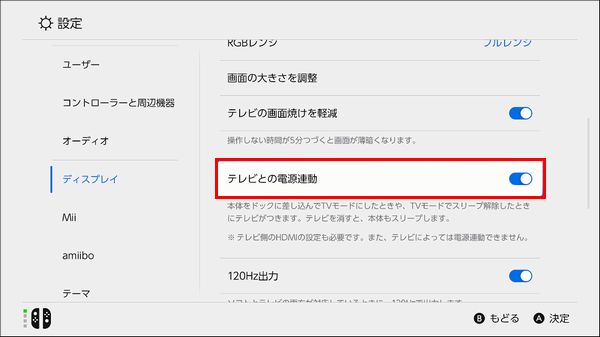
実際に使用すると便利な場面も多いのですが、例えば携帯モードでプレイしていて、眠くなったから終了してドックに戻して充電しようとする場面があると思います。
ただ、この設定をオンにしていると消していたテレビの電源が付いてしまうので、わざわざリモコンでテレビの電源を消すというひと手間も増えてしまいます。
この機能は良い面も悪い面もあるので、自分の状況に合った設定にしておきましょう。
個人的には面倒なのでオフに設定しています。
⑧イヤホンについて
Switch2では有線でイヤホンを接続してゲーム音を聞けるようになっています。
接続方法としては4つの方法があり、以下の4つの接続方法のどれかにイヤホンの接続端子が対応している必要があります。
| 有線でのイヤホン接続方法 | |
|---|---|
| Switch2本体にある USB Type-C端子 (2か所どちらか) |  |
| Switch2本体にある 3.5mm4極ステレオミニプラグ (CTIA規格) |  |
| Nintendo Switch 2 Proコントローラーにある 3.5mm4極ステレオミニプラグ (CTIA規格) | 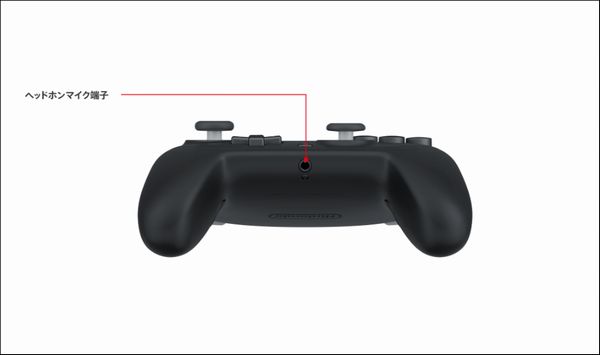 |
| Switch2のドックにある USB 2.0 Type-A端子 (2か所どちらか) | 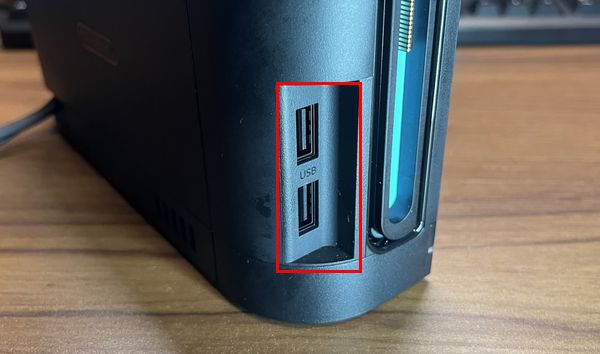 |
実際に使用しているイヤホンがある場合は接続端子を確認し、上記の画像を参考に接続を行ってください。
これ以外の方法で接続するイヤホンを使用している場合、変換プラグなどを使用して接続したり、対応しているイヤホンを購入して接続しましょう。
ちなみに、Switch2はBluetoothオーディオにも対応しているので、ワイヤレスイヤホンも使用できるようになっています。
特に携帯モードを使用して遊びたいと考えているのであれば、ケーブルが邪魔にならないワイヤレスイヤホンを使用することで、より快適に遊ぶことが可能です!
ただ、有線で接続したり、Bluetoothオーディオの登録を行う場合、様々な注意点がありますし、状況によっては設定が上手くいかない場合もあります。
そのような情報をここで解説するとものすごく長くなってしまうので、別のページで詳細に解説しています。
やり方が気になる人は以下のリンクから詳細情報を確認してみてください。
check!
>>Switch2でのイヤホンの繋げ方を確認する!

⑨本体のロック
Switch2には盗難防止やイタズラ防止など、セキュリティ対策のために本体のロックが行えるようになっています。
心配だなと思う人は設定しておくのがおすすめです。
実際のやり方としては、HOMEメニューの「設定」→「本体」→「本体のロック」を選択してください。
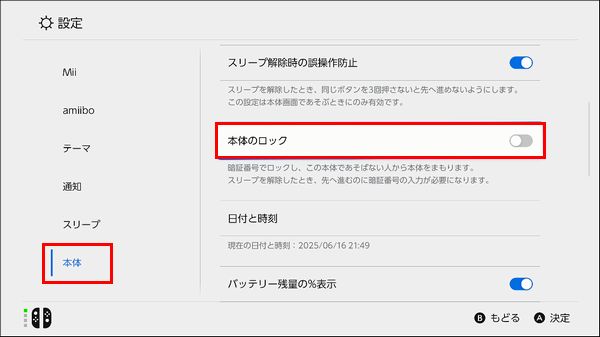
次に本体のロックを行う場合は暗証番号の設定を行いますが、暗証番号を知らない人はこの本体で遊べなくなるという注意画面が表示されます。
問題無い場合は「OK」を選択してください。
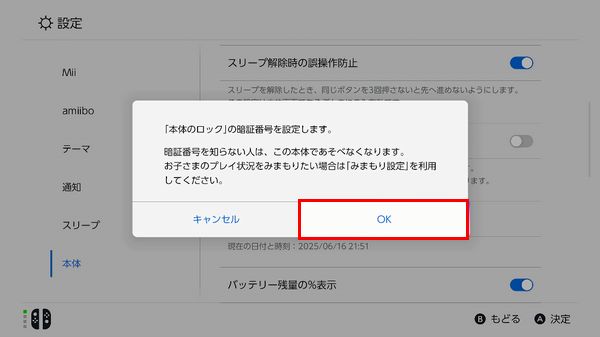
次に暗証番号を決めることができる画面が表示されます。
スティックを倒したり、ボタンを押すことで数字の入力ができるので、4~8ケタの暗証番号を入力してください。
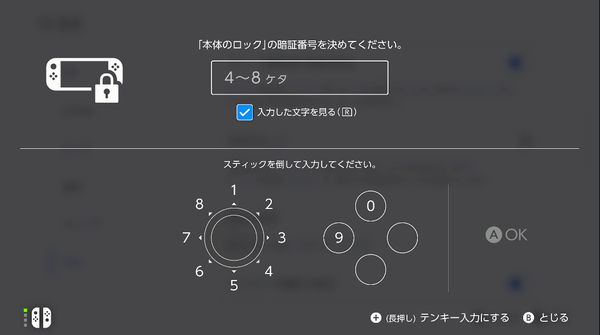
暗証番号の設定ができたら、Aボタンを押して確定させましょう。
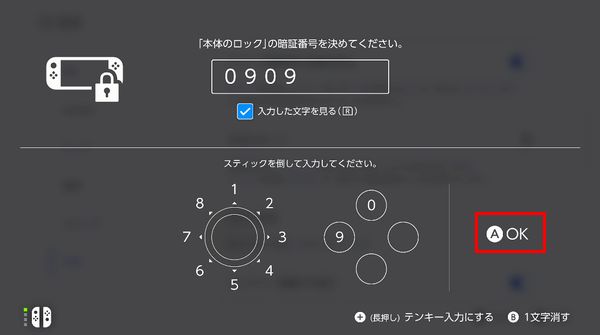
次に確認のために、先ほど入力した暗証番号の入力が求められるので、同じ番号を入力してください。
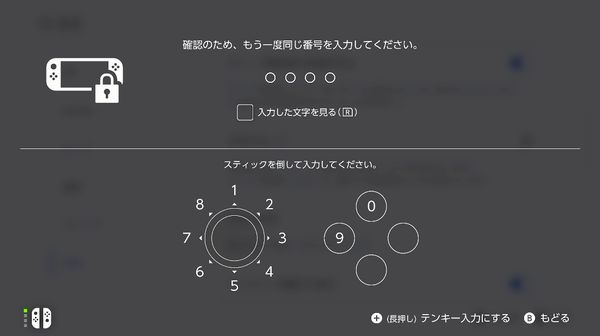
同じ暗証番号を入力できると、このような確認画面が表示されます。
もしも、この本体で遊ぶ人が他にもいるのであれば、暗証番号を伝えてください。
確認できたら「OK」を選択し、本体のロックがONになっているのか実際に確認してみてください。
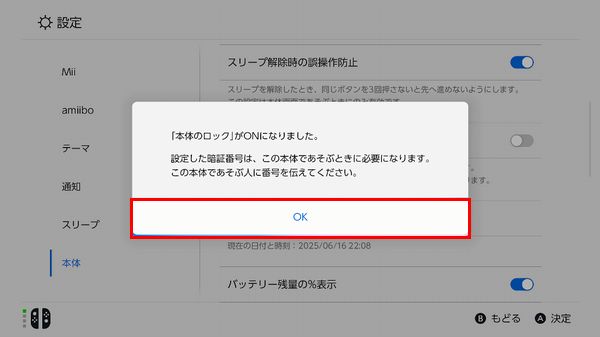
⑩画面をズームする方法
Switch2にはズーム機能が搭載されており、細かい部分も拡大して確認できるようになっています。
HOMEメニュー内にある「設定」→「アクセシビリティ」→「画面のズーム」をオンに設定すればズーム機能を使うことが可能です!
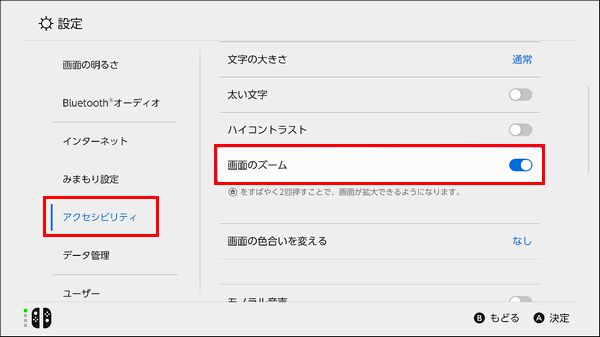
使い方としては、ジョイコン2に搭載されているホームボタンを素早く2回押すと、

このようにズーム画面を表示することができます。
XボタンやYボタンを押すことで拡大・縮小を行うことができ、スティックを動かすことで画面を動かすことが可能です。

また、画面右下では全体映像のどの部分を拡大して表示しているのか確認できるので、拡大・縮小や画面を動かす時の参考にしてください。

もしも、ズームしたままゲームをプレイしたい場合は、ホームボタンを1回押すことで画面を固定することができるので実際にやってみてください。

もしも、ズーム機能を終わりたいのであれば、始めた時と同じようにホームボタンを素早く2回押して終了させましょう。

ちなみに、ズーム時の注意点なども細かく解説したページを別に作成しています。
より詳細な情報が知りたい場合は、以下のリンクから情報を確認してみてください!
check!
>>Switch2のズーム機能の詳細情報を確認する!

⑪文字の大きさや太さの変更
Switch2をTVモードでプレイする場合、少し離れた位置から遊ぶことになりますが、HOMEメニュー内の文字が見にくいと思った人もいると思います。
その場合、文字の大きさや太さの変更が行えるので、実際のやり方を確認しておきましょう。
HOMEメニューの「設定」→「アクセシビリティ」→「文字の大きさ」という項目で設定を変更できます。
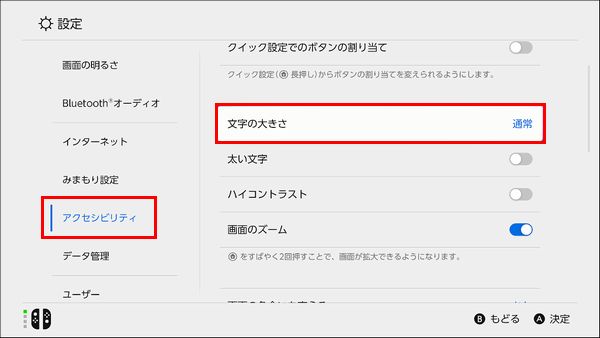
「通常」・「大きい」・「最大」の3種類から選べるので、実際に変更して好みの大きさに変更してみましょう。
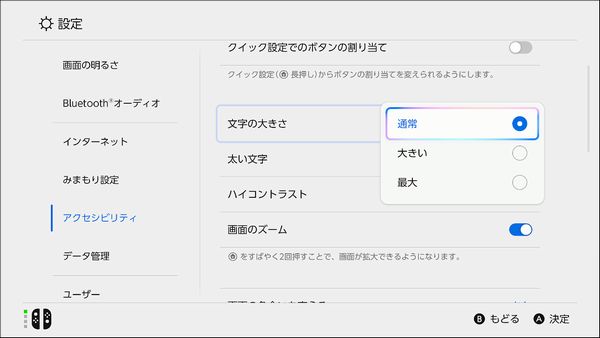
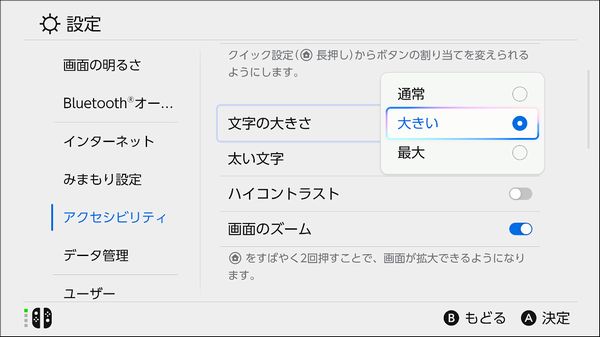
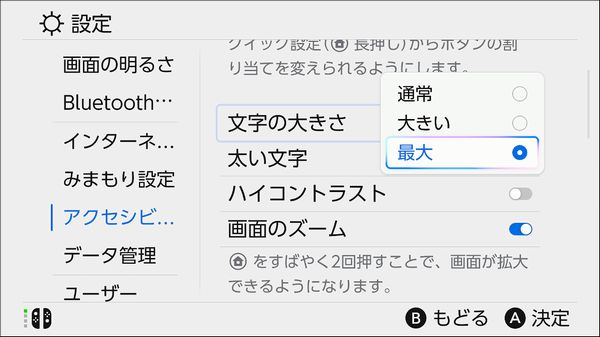
HOMEメニューでの文字の大きさも変化するので、こちらも確認してみてください。
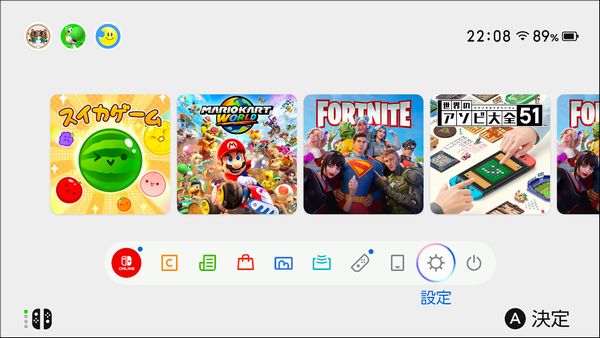

次に文字の太さを変更したいのであれば、「太い文字」をオンに変更すると太字に変化するので確認してみてください。
文字の大きさは通常だったとしても、太字にすることでかなり視認性が向上しますよ!
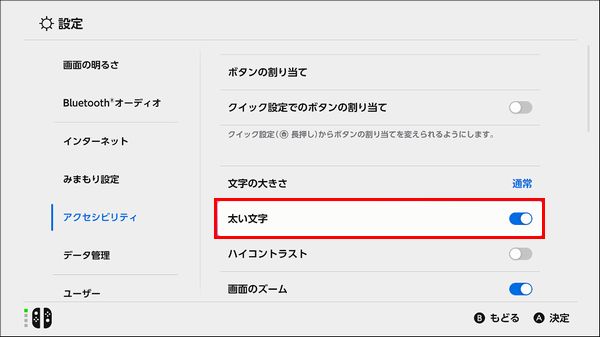
⑫画面の明るさを調整する方法
Switch2を携帯モードで使用する場合、画面の明るさ調整が行えるようになっています。
初期設定では自動で明るさを調整する設定になっていますが、状況によっては常に明るい画面や暗い画面がいいと思う場合もあるはずです。
そのような時のために、明るさを手動調整する方法を確認しておきましょう。
実際のやり方ですが、HOMEメニューの歯車マークの「設定」→「画面の明るさ」を選択すると、「明るさの自動調整」という項目が初期設定ではオンになっているのでオフにしてください。
そして、その下の調整バーで明るさを手動調整できるので、目に負担が出ない範囲で明るさを調整しましょう。
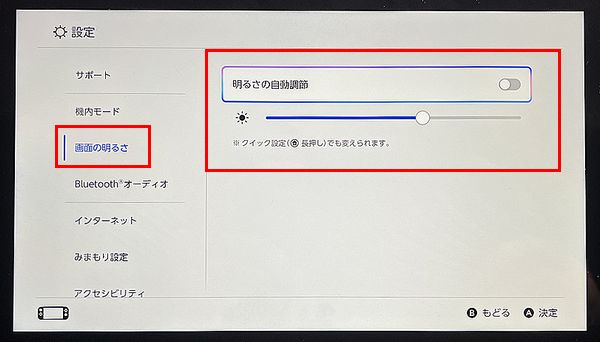
⑬ゲーム起動時のユーザー選択を飛ばす方法
Switch2でゲームを遊ぶ時、毎回ユーザー選択画面が表示されて面倒だと思う場合がありますよね。
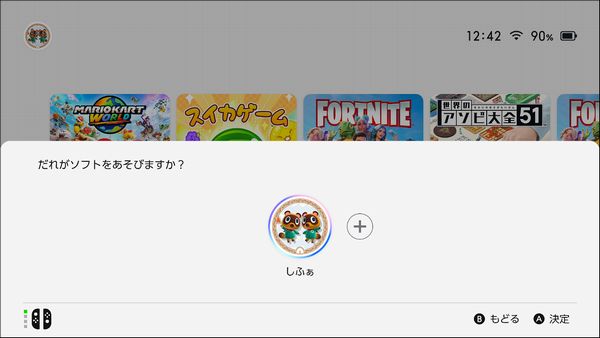
そんな時はユーザー選択を飛ばすことができる設定が行えるので、必要であればこちらの設定をやっておきましょう。
ただ、ユーザーが複数ある場合、こちらの設定は行えなくなっているので注意してください。
実際のやり方ですが、HOMEメニューにある「設定」→「ユーザー」を選択すると「選択画面をスキップ」という項目があるのでこちらをオンにしてください。
あとは実際にユーザー選択無しでゲームを起動できるの確認してみましょう!
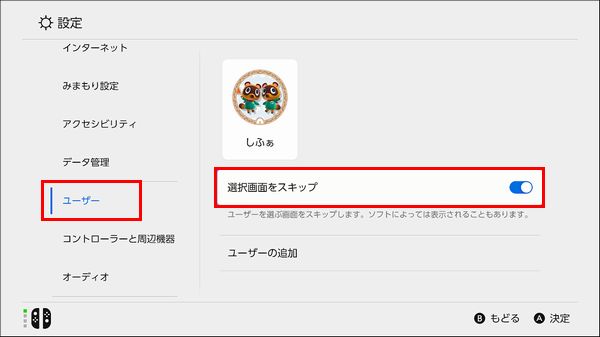
⑭不要なデータの削除方法
たくさんのゲームをプレイしていると、Switch2本体のストレージ容量がパンパンになってしまう場合があります。
そんな時はmicroSD Expressメモリーカードを使用すればストレージ容量を拡張できますが、今はもう遊んでいないゲームのデータを削除することでもストレージ容量を確保できます。
実際のやり方ですが、HOMEメニューにある「設定」→「データ管理」を選択すると、本体ストレージ(本体保存メモリー)の空き容量を確認できます。
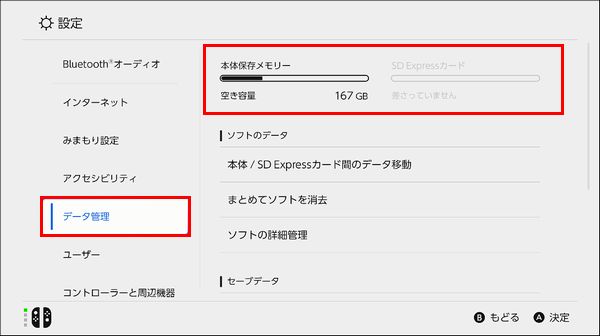
もしも、空き容量が少ないのであれば、「まとめてソフトを消去」を選択すると、
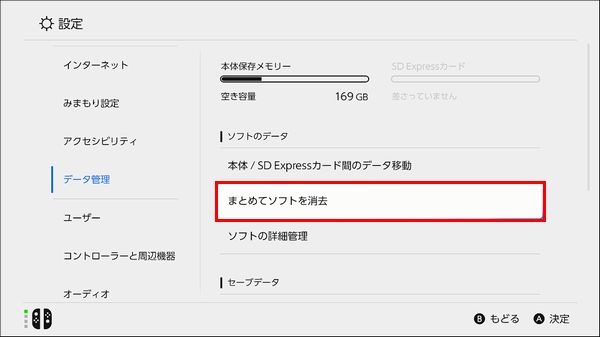
実際に消去するソフトを選ぶことが可能です。
ソフトを削除してもセーブデータは残るので、ソフトを再ダウンロードすれば再び遊ぶこともできます。
記載されているデータ容量を確認しつつソフトを選択し、「消去する」から不要なソフトを削除してみてください。
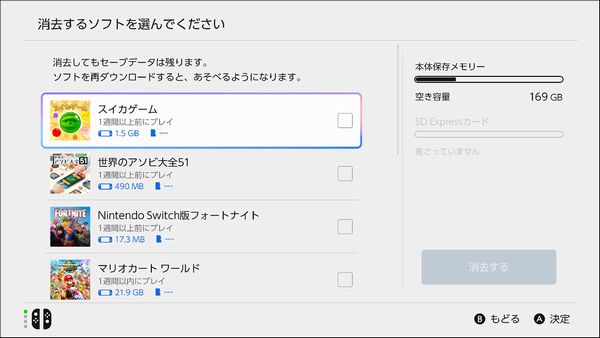
⑮マウス操作への移行と設定方法
Switch2では新機能としてマウス操作が行えるようになっています。
ゲームによってはマウス機能を活用して操作する場合もあるので、実際のやり方を確認しておきましょう。
まずは、HOMEメニューにある「設定」→「コントローラーと周辺機器」→「Joy-Con 2 のマウス機能」がオンになっていることを確認してください。
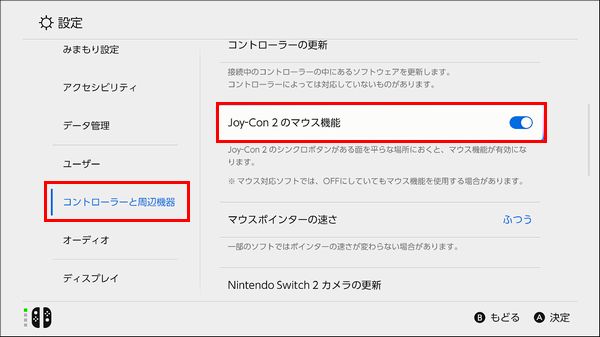
次にSwitch2本体からジョイコン2を取り外し、シンクロボタンがある面(本体と接続する面)を平らな場所に置くとマウス機能が有効になります。

実際に画面を確認するとマウスポインターが表示されているはずです。
自由に動かせますし、Rボタンでクリック操作が行えたり、スティックで上下のスクロールが行えるので確認してみましょう。
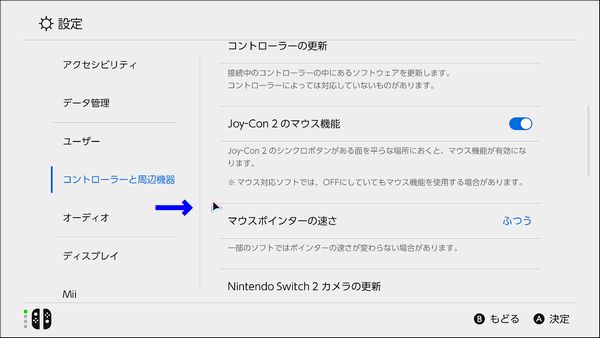
もしも、マウスポインターの速さを調整したい場合は、「マウスポインターの速さ」を選択し、好みの速さに変更してみてください。
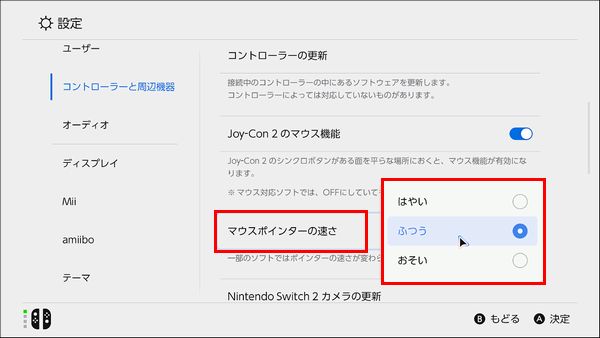
⑯写真や動画の撮影方法&スマホへの転送方法
Switch2はスクリーンショット機能で写真を撮影できたり、直前30秒の動画を保存可能です。
実際のやり方としては、ジョイコン2の左コントローラーにあるキャプチャーボタンを1回短く押すことでスクショすることができます。
動画を保存したい場合は、キャプチャーボタンを長押しすることで動画を保存可能です。

また、写真や動画をスマホに送って保存することもできます。
実際のやり方を簡単に解説しますが、Nintendo Switch Appというスマホアプリをインストールし、使用しているニンテンドーアカウントでログインしてください。
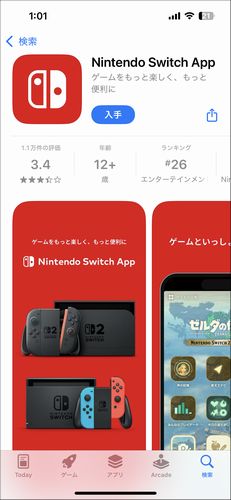
次にHOMEメニューから「アルバム」を選択し、
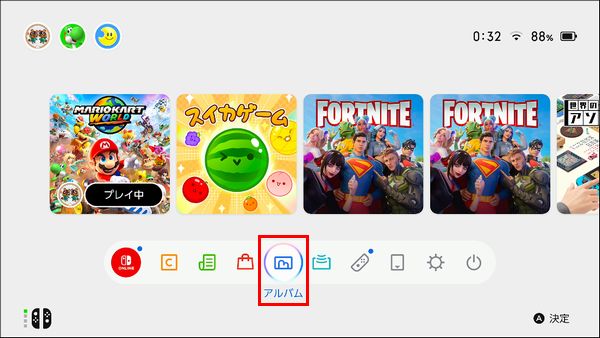
画面左にある「まとめて操作」を選択して「スマホへアップロード」を選択してください。
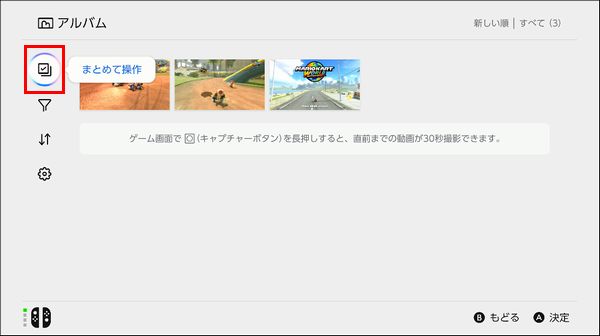
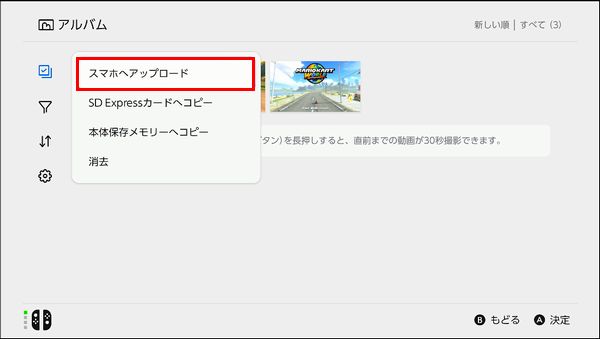
次に誰がアップロードするのか選択できますが、Nintendo Switch Appでログインしたユーザーと同じユーザーを選択してください。
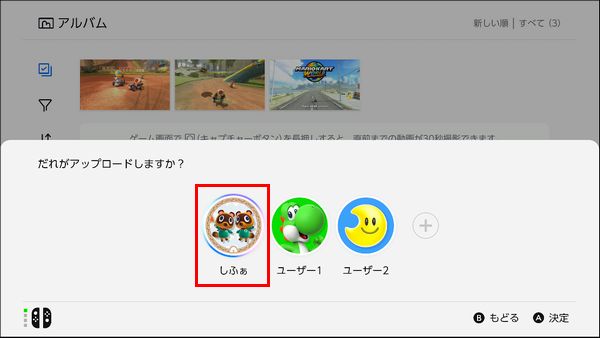
次にアップロードしたい写真や動画にチェックを入れたら、「アップロード」を選択してください。
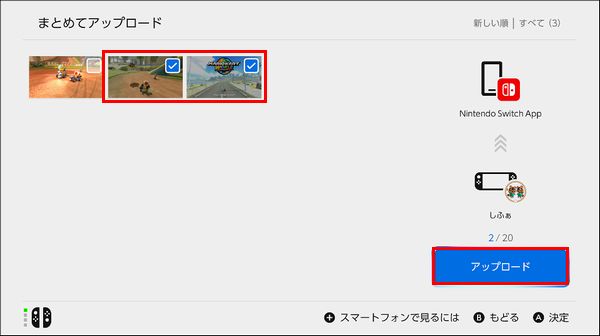
アップロードが完了したらNintendo Switch Appを開き、画面右下にある写真マークをタップしてください。
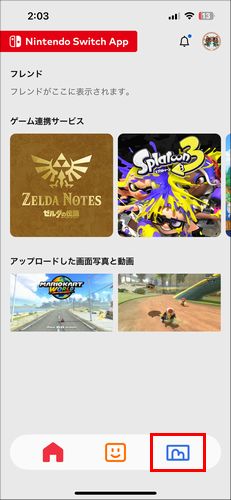
次にスマホに保存したい写真や動画をタップしたら、
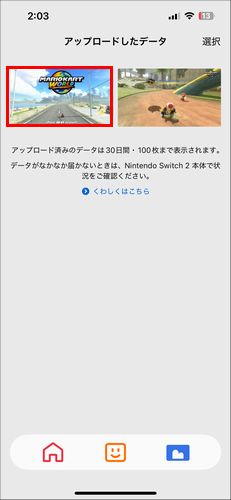
「保存」をタップすれば保存が可能です。
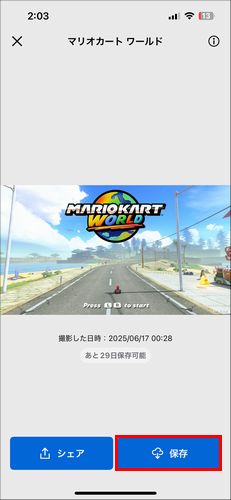
もしかすると、毎回このような操作を行うのが面倒だと思う人もいるかもしれません。
その場合は自動転送する設定が行えるので、こちらの設定をやっておきましょう。
実際のやり方ですが、HOMEメニューにある「アルバム」を選択し、
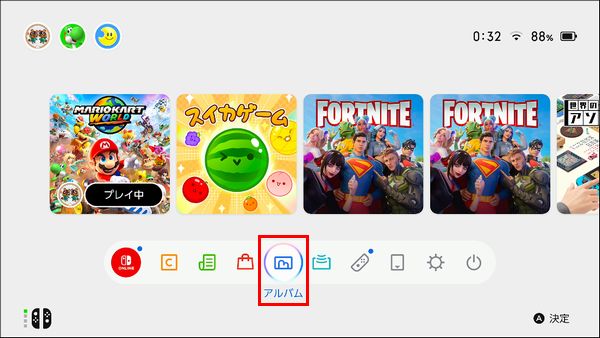
次に画面左にある歯車マークの「アップロード設定」を選択してください。
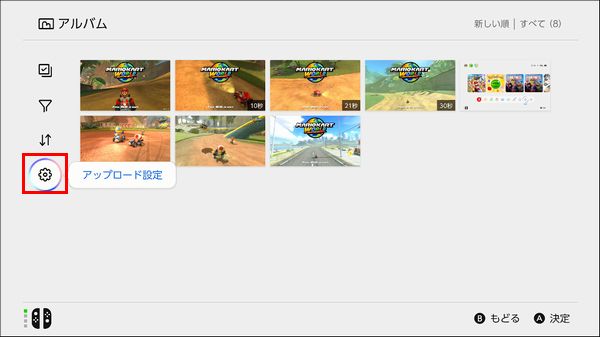
次に誰のアップロード設定を見るのかユーザーを選択してください。
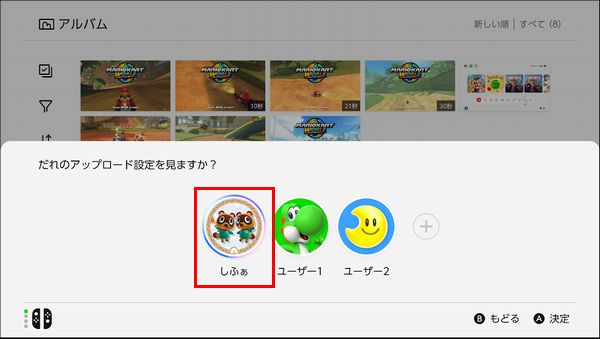
次に「自動アップロード」から「自動アップロード」をオンにしてください。
これで設定は完了なので、新しく写真や動画を撮影してみて、自動でアップロードが行われるのか確認してみましょう。
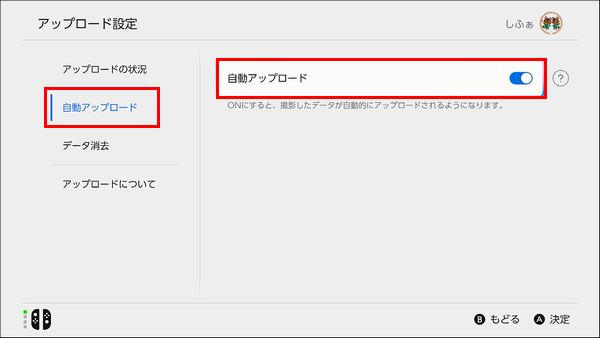
ここまで実際のやり方について簡単に解説を行いましたが、
「スクリーンショットや保存した動画の詳細情報を知りたい!」
「実際のやり方や設定方法などの細かい情報を知りたい!」
というのであれば、それぞれについて詳細に解説したページを作成しているので、以下のリンクから詳細情報を確認してみてください。
check!
>>Switch2でのスクリーンショットの撮り方やその他詳細情報を確認する!

check!
>>Switch2の録画機能での動画保存方法やその他詳細情報を確認する!

⑰子供を守る「みまもり設定」
Switch2を小さい子供が使用する場合もあると思いますが、保護者側の視点からすると以下のようなことが心配になる人も多いと思います。
✅知らない人とのやり取り
✅対象年齢以上のゲームのプレイ
✅勝手なゲームの購入や課金
このような事が心配な保護者の方は、「みまもり設定」というサービスを使用して各種設定を行っておくのがおすすめです!
スマホアプリの「Nintendo みまもり Switch」を使用して、管理や制限ができるようになっており、子供が安全に・家庭内のルールを守ってゲームをプレイできるようサポートしてくれます。
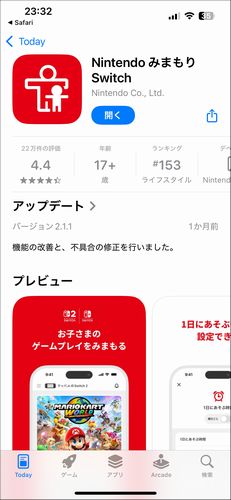
アプリのインストールやサービスの利用は無料となっており、アプリ内の画面も非常にわかりやすく、設定方法も簡単なので状況に応じて導入を検討してみましょう。
詳しい設定方法をここで解説するとものすごく長くなってしまうので、別のページで詳細に解説しています。
みまもり設定を導入してみたい人は以下のリンクから詳細情報を確認してみてください!
check!
>>Switch2での「みまもり設定」導入方法を確認する!

番外編:保護フィルムやケースもあると安心
ここまでSwitch2を買ったらやるべき設定・機能・注意点を17個も解説してきましたが、役に立つような情報はありましたか?
今回の「買ったらやるべき設定・機能・注意点」というテーマとは少し違いますが、Switch2を購入したら是非とも検討してほしい物があります。
それは画面を守ってくれる「保護フィルム」と、持ち運びや保管時に便利な「ケース」の購入です。
Switch2本体を確認すると、画面には保護フィルムのようなものがすでに貼ってあります。

なので、

わざわざ保護フィルムを購入する必要は無いんじゃないか?
と思ってしまいますが、こちらは飛散防止フィルムとなっています。
飛散防止フィルムは液晶ディスプレイが破損した時、破片が飛散するのを防ぐためのフィルムです。
あくまで飛散防止が目的であり、液晶ディスプレイが破損しないように強度が増すようなものではありません。
また、金属片や細かな砂粒と接触しただけでも、簡単に傷がついてしまいます。
大人が使用するなら自分で注意しながら使用すればいいですが、どんなに気をつけていても、ふとした瞬間にミスしてしまう時ってありますよね。
また、子供が使用するのであれば、どんなに注意しても雑に扱ってしまう危険性がありますし、もっと小さい子供が好奇心からSwitch2を触ってしまい、叩いたり・落としたりして画面に傷が付いてしまう可能性もあります。
やっとの思いで手に入れたSwitch2を長く・綺麗に使い続けたいのであれば、飛散防止フィルムの上から保護フィルムを重ね貼りするのがおすすめです。
また、Switch2を外出先に持ち運んで遊びたい場合がありますよね。
そんな時にケースに入れずにカバンにそのまま入れると、移動中の振動や衝撃で画面に傷がついたり、ジョイコン2のスティックやボタンに負担がかかって、不具合の原因になることがあります。
また、家の中で使用する場合でも油断はできません。
テーブルの上に直置きしているとホコリがたまったり、うっかり物をぶつけて傷がついたり、落としてしまう可能性もあります。
さらに、ドックやUSB充電ケーブルなど、今すぐに使用しない付属品があると思いますが、まとめて収納できるケースがあるとスッキリ整理できますし、小さなお子さんが好奇心で触ってしまい、誤って落として壊れてしまうリスクも回避できます。
このような理由から、移動用や保管用のケースも購入しておくのをおすすめしています。
ただ、初めて保護フィルムやケースを購入する場合、どのような基準で選んだら良いのかわかりませんし、どのような製品がおすすめなのかわからない人も多いですよね。
そんな人のために、実際の選び方やおすすめ商品を紹介したページを作成しているので、以下のリンクから詳細情報を確認してもらえたらと思います!
check!
>>Switch2用の保護フィルムの選び方やおすすめ商品3選を確認する!

check!
>>Switch2用の保護ケースの選び方やおすすめ商品11選を確認する!

まとめ
今回はSwitch2を買ったらやるべき設定・機能・注意点17選というテーマで解説しました!
他にもSwitch2関連の記事もまとめて投稿しているので、気になる情報がある場合は以下のまとめページから詳細を確認してみてください!
check!
>>Switch2の情報まとめページを確認する!
あと、自分は「しふぁチャンネル」というゲーム実況チャンネルと「しふぁの作業部屋」というこれからYouTubeを始めたい人向けの情報を発信しているチャンネルを運営していますが、両方のチャンネルとも収益化の条件である、
・直近12ヶ月の総再生時間が4000時間以上
この条件をクリアしており、収益化もしています。
特に「しふぁの作業部屋」ではたった4ヶ月間・3日に1本動画を投稿するだけで収益化する事ができたので、その時のノウハウをまとめた記事をnoteにて販売しております。

少しでも早く登録者数や再生回数を増やして収益化まで行きたいと考えている人にとって役に立つ情報を解説していますし、今なら購入者限定で無料で貰えるお得な特典も用意しています!
今後も特典を増やしたり、内容のアップデートも行っていく予定なので、お得なうちにチェックしてみて下さいね♪



コメント